Ao comprar um computador Mac pela primeira vez, você notará muitos aplicativos pré-instalados. E embora você provavelmente não use a maioria deles, alguns passam despercebidos e valem a pena tentar. Keynote é um deles.
Leitura Relacionada:
- Os melhores aplicativos para Mac para profissionais criativos
- Como baixar aplicativos gratuitos na Mac App Store sem senha
- MacBook: Como desligar a tela
- Como classificar aplicativos no Launchpad no Ma
- Como usar números: o básico
Se você está acostumado com o Microsoft Powerpoint ou o Google Slides no seu Mac antes, pode estar relutante em experimentar o Keynote. Mas não se preocupe; o aplicativo é bastante simples de usar. Além disso, você encontrará vários recursos interessantes para aproveitar.
Neste artigo, você aprenderá tudo o que precisa saber sobre como usar o Keynote no Mac.
O que é Keynote?
O Keynote é a resposta da Apple ao Microsoft PowerPoint. A gigante do Vale do Silício lançou o aplicativo em janeiro de 2003; desde então, tornou-se uma parte importante do ecossistema iWork. Embora o aplicativo tenha permanecido nativo para dispositivos Mac nos primeiros sete anos, a Apple o lançou para dispositivos iPad em 2010.
Com o Keynote, você pode criar apresentações para vários cenários, incluindo projetos de faculdade e importantes anúncios de trabalho. O aplicativo é gratuito; tudo o que você precisa é um ID Apple e um dispositivo compatível.
Além do Mac e do iPad, você pode usar o Keynote no iPhone e no Apple Watch. Você também pode sincronizar suas apresentações em todos os seus dispositivos - permitindo que você continue trabalhando onde quer que esteja.
Como escolher um tamanho para sua apresentação principal
Antes de criar uma apresentação com o Keynote no seu Mac, você precisará escolher um tamanho. O aplicativo oferece duas opções: Wide (16:9) e Standard (4:3). Para escolher o tamanho certo para suas necessidades, siga as instruções abaixo.
No Novo Documento página, vá para o canto superior direito. Lá, você verá um menu suspenso.
Escolha a sua opção preferida. Os modelos de slide serão redimensionados automaticamente com base em sua escolha.
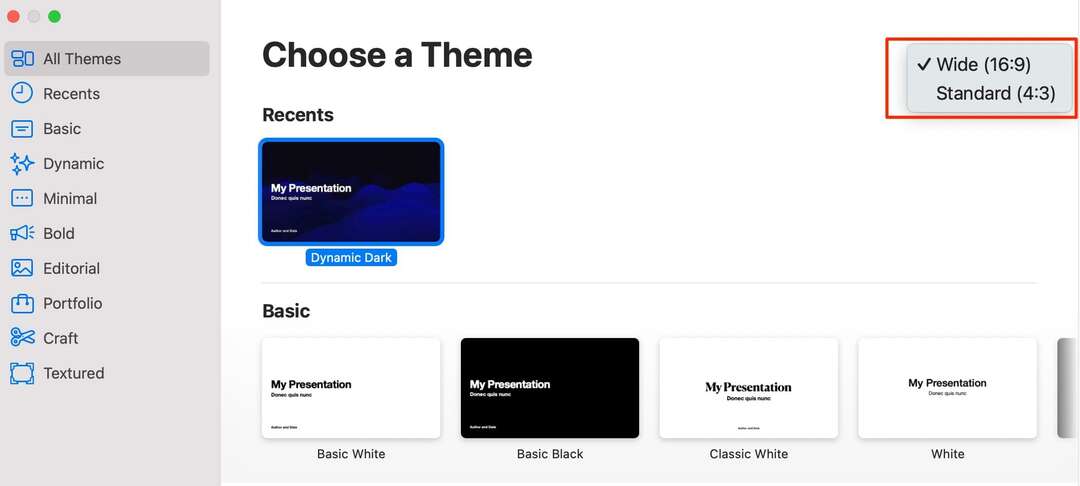
Como escolher um modelo para sua apresentação
Depois de escolher o tamanho preferido para sua apresentação do Keynote, você está pronto para escolher um modelo para criar sua apresentação. Depois de selecionar Novo Documento, você se encontrará no Escolha um tema página.
Ao rolar para baixo, você verá uma ampla variedade de temas. Os mais próximos do topo focam mais nas cores dos blocos, enquanto os outros incluem mais imagens. Na barra de ferramentas à esquerda, você verá cada um deles dividido em várias categorias.
Depois de escolher o modelo que melhor se adapta à sua apresentação, selecione-o e clique no botão Criar botão no canto inferior direito.
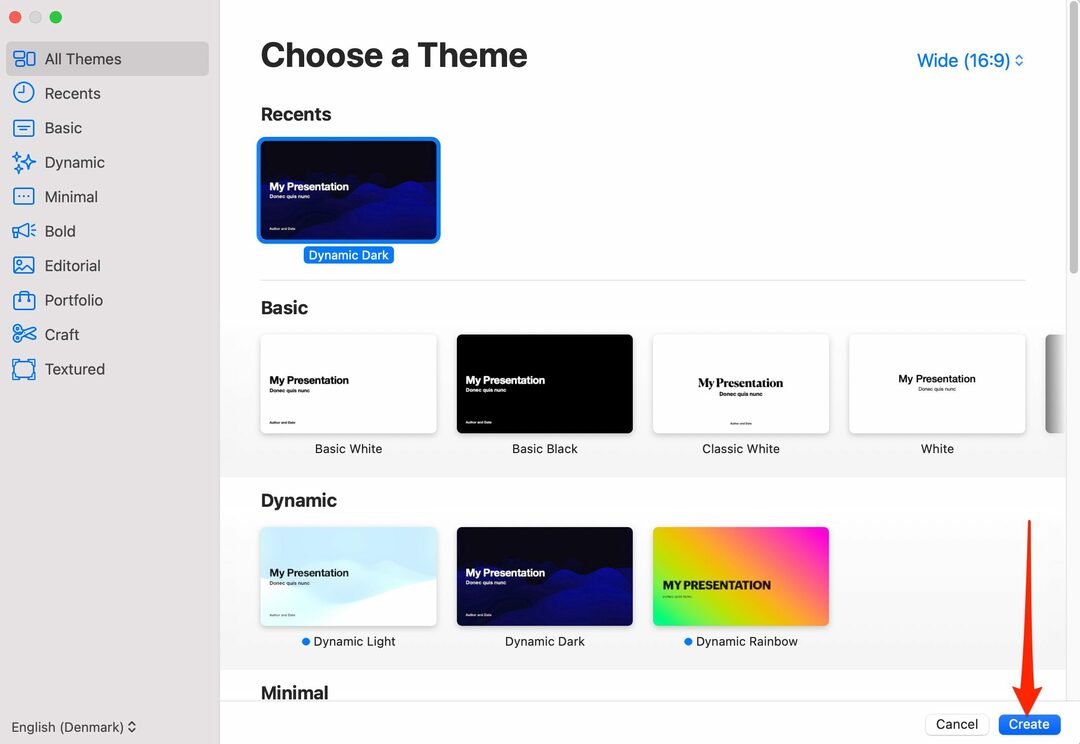
Quais opções de personalização o Keynote possui?
Depois de ler as seções anteriores, agora você está pronto para começar a personalizar sua apresentação. Abaixo estão algumas das principais maneiras de ajustar seu documento do Keynote no seu Mac.
Adicionando Gráficos e Tabelas
Gráficos e tabelas são excelentes opções se você deseja decompor números complexos. No aplicativo Keynote, você pode adicionar vários gráficos, incluindo gráficos de pizza e gráficos de barras. Você pode adicionar vários gráficos 2D, e o aplicativo também tem a opção de incluir gráficos 3D e interativos.
Ao personalizar seus gráficos, você pode escolher entre vários valores – incluindo porcentagens e moedas. Para adicionar gráficos à sua apresentação do Keynote, acesse Gráfico na parte superior da tela e ajuste tudo conforme achar necessário a partir daí.
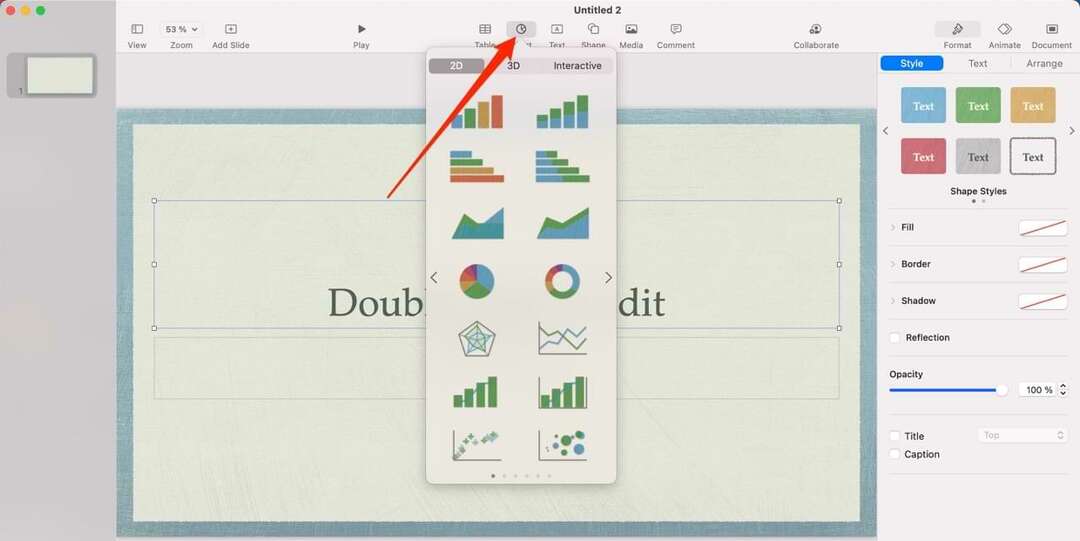
Quanto às tabelas, você pode escolher quantas linhas e colunas deseja incluir em sua apresentação. Além disso, você pode alterar suas cores e ajustar as fontes – e muito mais.
Para adicionar tabelas à sua apresentação, vá para o Tabelas aba. A partir daí, percorra até encontrar a sua escolha preferida.

Incluindo mídia em sua apresentação
Ao fazer uma apresentação, você deseja garantir que manterá seu público envolvido o tempo todo. Uma das melhores maneiras de fazer isso é adicionando recursos visuais, como imagens, vídeos e infográficos. Adicionar mídia a uma apresentação no Keynote é bastante simples.
No aplicativo Keynote para Mac, você pode adicionar vários tipos de mídia. Por exemplo, você pode incluir imagens individuais e galerias de fotos. Além disso, você pode adicionar músicas, filmes e vídeos ao vivo. Você também tem a opção de gravar áudio.
Para adicionar mídia à sua apresentação do Keynote, acesse o meios de comunicação ícone. Lá, você pode escolher o conteúdo exato que deseja incluir.
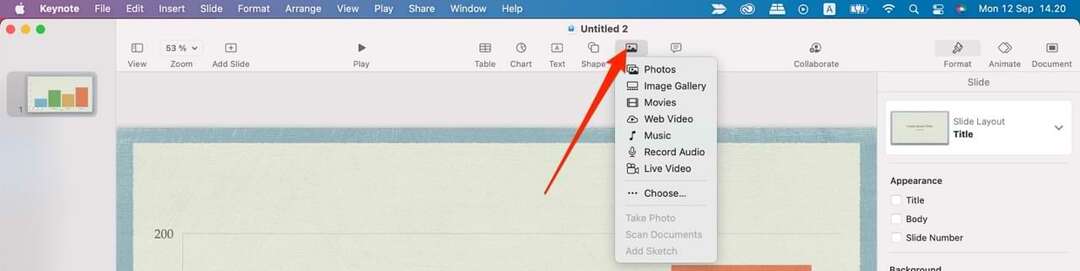
Colaborando com outros
Muitas apresentações exigem que outras pessoas trabalhem nelas ou as vejam, e ter opções que facilitem o compartilhamento é crucial. O Keynote tem uma ampla seleção de ferramentas que você pode usar para compartilhar seu trabalho com outras pessoas quando necessário.
No aplicativo Keynote para Mac, você pode optar por enviar sua apresentação para outro dispositivo Apple próximo. Além disso, você pode copiar o link do seu conteúdo e compartilhá-lo com os colaboradores quando necessário.
Você também pode compartilhar sua apresentação do Keynote por e-mail ou mensagens. Vou ao Colaborar ícone antes de escolher seu método de compartilhamento preferido. Na mesma janela, você pode alterar as permissões de acesso e edição. Clique Compartilhar assim que terminar.
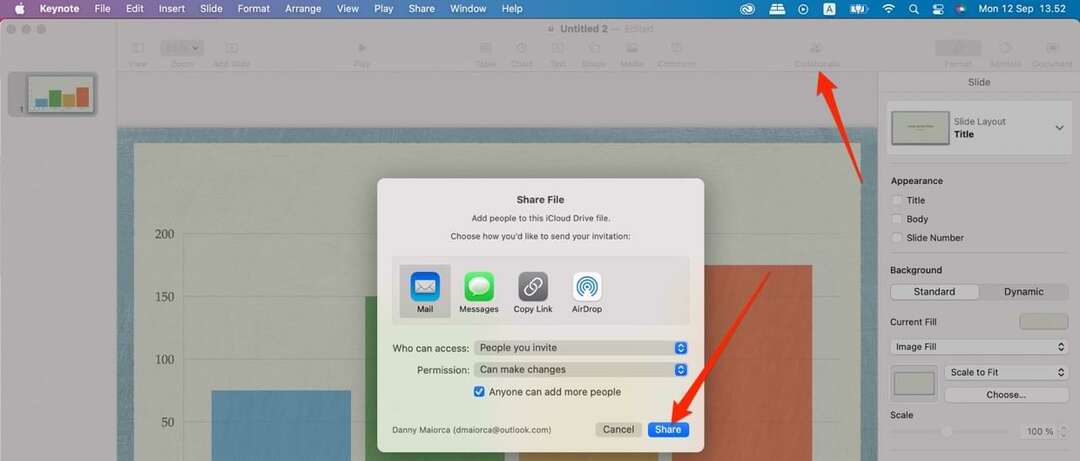
Animações
Se quiser tornar sua apresentação do Keynote mais interessante, você pode adicionar animações aos seus slides. Você pode escolher entre várias opções, incluindo desbotamento e confete. Para acessá-los, você precisará primeiro selecionar a guia Animar no canto superior direito. Depois de fazer isso, aperte o botão Adicionar um efeito botão.
No menu suspenso, escolha o efeito que deseja adicionar. Se você quiser ver como fica antes de colocá-lo oficialmente em seu slide, passe o mouse sobre o efeito de animação e selecione Visualização.

Adicionando novos slides
Se você precisar aprofundar um tópico, provavelmente precisará explicar o que está falando em vários slides. Adicionar novos slides no Keynote é simples; vou ao Adicionar nota ícone no canto superior esquerdo da sua apresentação.
Quando o menu se expandir, escolha o tipo de slide que deseja adicionar.
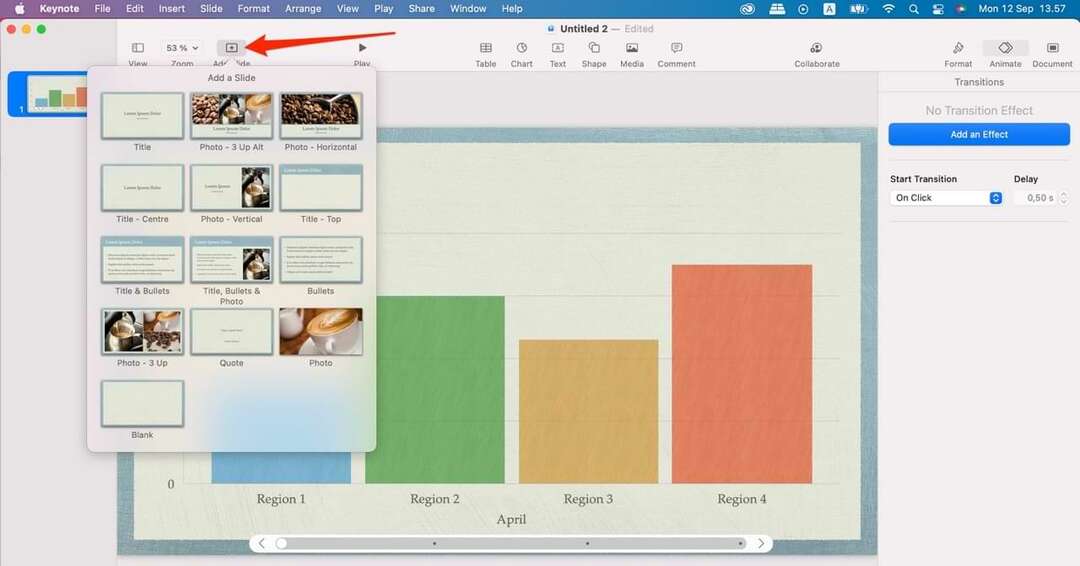
Como exportar sua apresentação do Keynote
Depois de terminar de personalizar tudo em sua apresentação do Keynote, você pode exportá-la para outro lugar. O aplicativo oferece várias opções a esse respeito, incluindo a opção de criar um arquivo PDF.
Para exportar sua apresentação do Keynote concluída, vá para Arquivo > Exportar para. Escolha seu formato de exportação preferido e pronto.
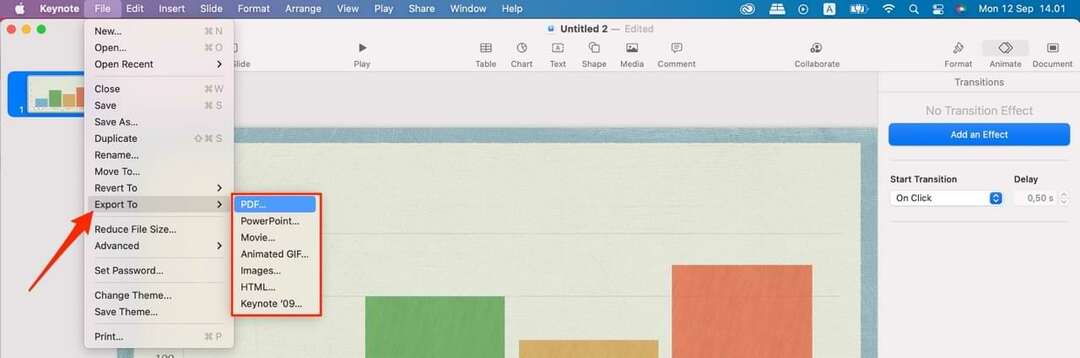
Vale a pena tentar o Keynote da próxima vez que você precisar criar uma apresentação
O Keynote é uma excelente ferramenta para criar apresentações no seu Mac. É fácil de usar e gratuito, e você encontrará a maioria das ferramentas necessárias para criar algo que impressionará seu público. Se você ainda não experimentou o Keynote, vale a pena fazê-lo na próxima vez que tiver uma apresentação para fazer.
Independentemente de você ser um estudante ou um profissional, você encontrará muito uso no aplicativo Keynote para Mac. E se você precisar editar em qualquer lugar, poderá fazê-lo no seu iPhone e iPad com o mínimo de problemas.

Danny é um escritor freelancer que usa produtos da Apple há mais de uma década. Ele escreveu para algumas das maiores publicações de tecnologia na web e trabalhou anteriormente como redator interno antes de traçar seu próprio caminho. Danny cresceu no Reino Unido, mas agora escreve sobre tecnologia de sua base escandinava.